Bản cập nhật One UI 7 đã mang đến một diện mạo tươi mới cùng nhiều thay đổi về giao diện người dùng cho các dòng điện thoại Samsung Galaxy. Tuy nhiên, có một vài cài đặt mặc định mà bạn nên thử điều chỉnh trước khi làm quen quá sâu với chúng. Việc tinh chỉnh những thiết lập này sẽ giúp cá nhân hóa trải nghiệm sử dụng điện thoại, tối ưu hiệu suất, kéo dài tuổi thọ pin và nâng cao trải nghiệm giải trí trên thiết bị Samsung Galaxy của bạn, biến One UI 7 trở thành một công cụ mạnh mẽ và phù hợp hơn với thói quen hàng ngày. Dưới đây là những cài đặt đáng chú ý mà chuyên gia của thuthuat360.net khuyên bạn nên xem xét thay đổi ngay lập tức.
1. Chuyển Đổi Ngăn Kéo Ứng Dụng Sang Kiểu Ngang
Trước đây, Samsung đã cung cấp ngăn kéo ứng dụng theo chiều ngang trên các thiết bị Galaxy, tương tự như những gì bạn thường thấy trên iPhone. Nhưng với One UI 7, ngăn kéo ứng dụng mặc định hiện đã chuyển sang kiểu dọc, giống như hầu hết các thiết bị Android thuần túy. Đây là một thay đổi mà nhiều người dùng Galaxy đã yêu cầu từ lâu. Tuy nhiên, đối với những ai đã quen sử dụng ngăn kéo ứng dụng ngang trong nhiều năm, việc chuyển đổi này có thể hơi khó thích nghi. May mắn thay, One UI 7 vẫn bao gồm tùy chọn quay lại kiểu ngang.
Để thực hiện điều này, bạn chỉ cần:
- Mở ngăn kéo ứng dụng.
- Chạm vào biểu tượng ba chấm ở góc dưới bên phải.
- Chọn Sắp xếp > Thứ tự tùy chỉnh.
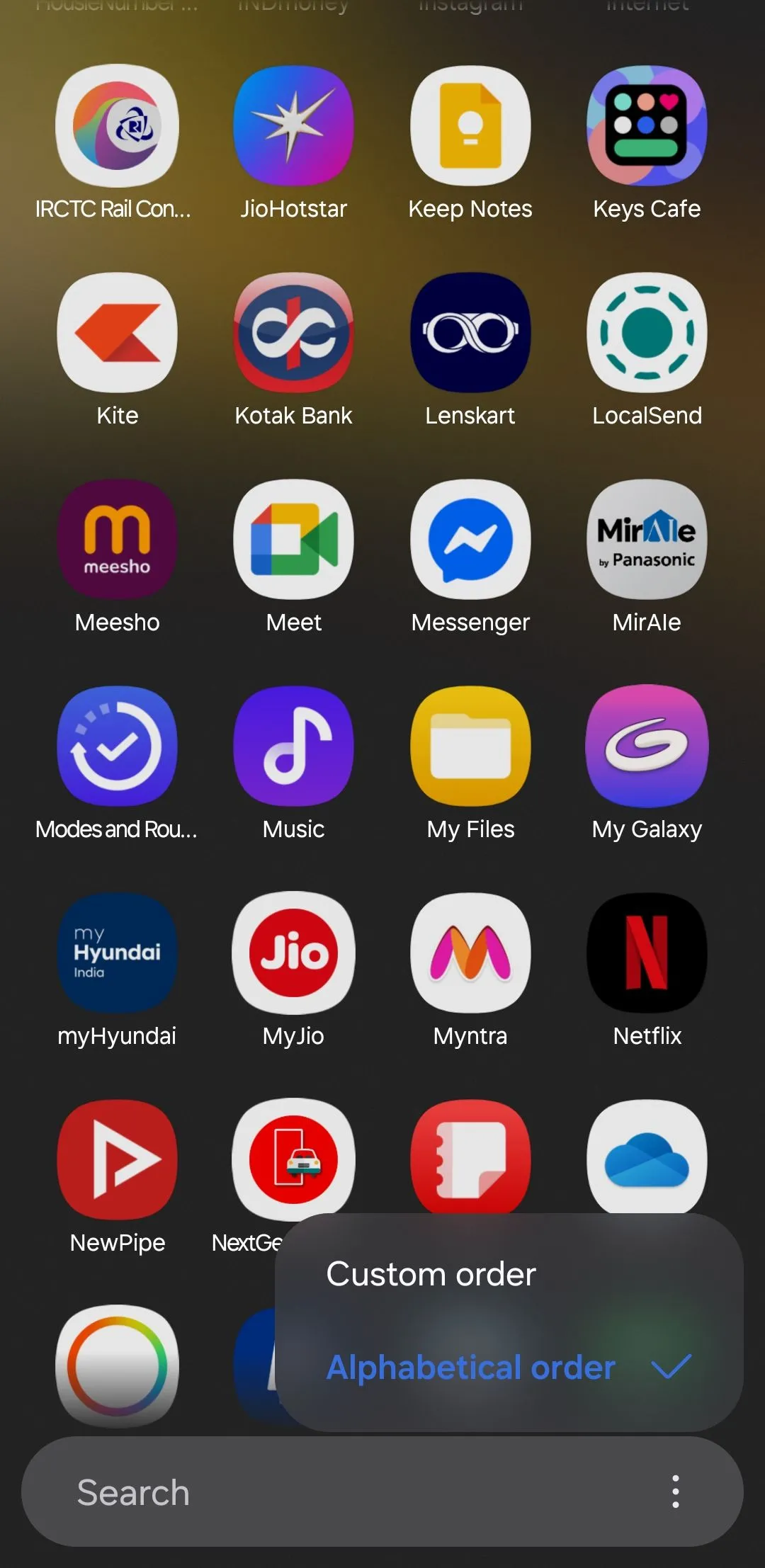 Menu tùy chọn ngăn kéo ứng dụng One UI 7 trên điện thoại Samsung
Menu tùy chọn ngăn kéo ứng dụng One UI 7 trên điện thoại Samsung
2. Thiết Lập Giới Hạn Sạc Pin Tùy Chỉnh Để Bảo Vệ Thiết Bị
Tính năng Bảo vệ pin trên điện thoại Samsung Galaxy cực kỳ hữu ích để kéo dài tuổi thọ pin. Trong One UI 6 và các phiên bản trước đó, tính năng này giới hạn sạc ở mức 85% nhằm giảm hao mòn pin do sạc đầy thường xuyên. Nhưng với One UI 7, bạn giờ đây có thể đặt giới hạn sạc tùy chỉnh ở mức 80%, 85%, 90% hoặc thậm chí 95%. Sự linh hoạt bổ sung này rất tuyệt vời cho bất kỳ ai muốn kiểm soát nhiều hơn tình trạng pin điện thoại của mình, giúp tối ưu hóa tuổi thọ pin Galaxy.
Để thay đổi giới hạn sạc pin trên điện thoại Samsung của bạn:
- Đi tới Cài đặt > Pin > Bảo vệ pin.
- Bật Bảo vệ pin.
- Chọn chế độ Tối đa.
- Sử dụng thanh trượt để đặt giới hạn sạc ưa thích của bạn.
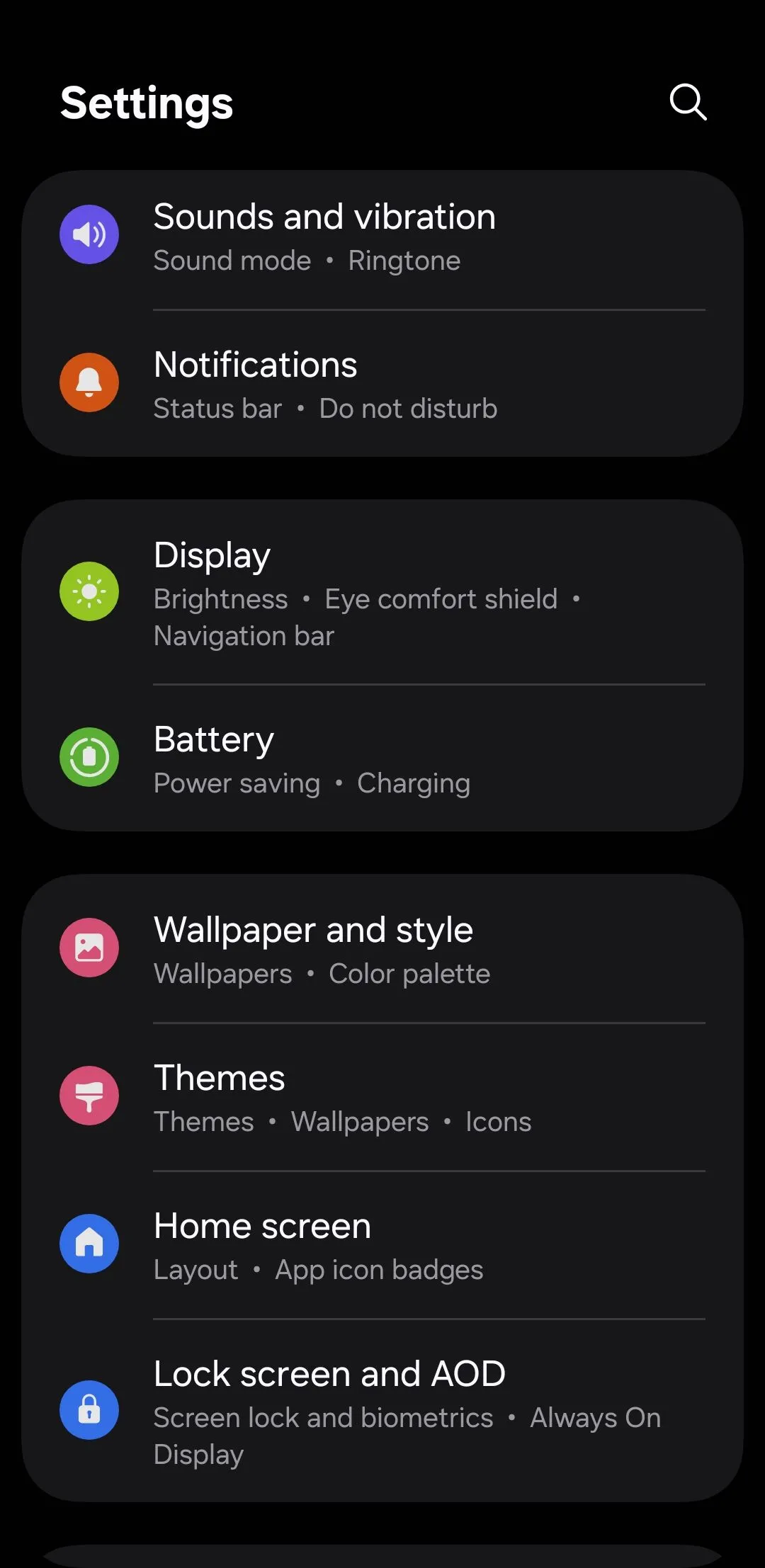 Cài đặt pin trong One UI 7 trên điện thoại Samsung Galaxy
Cài đặt pin trong One UI 7 trên điện thoại Samsung Galaxy
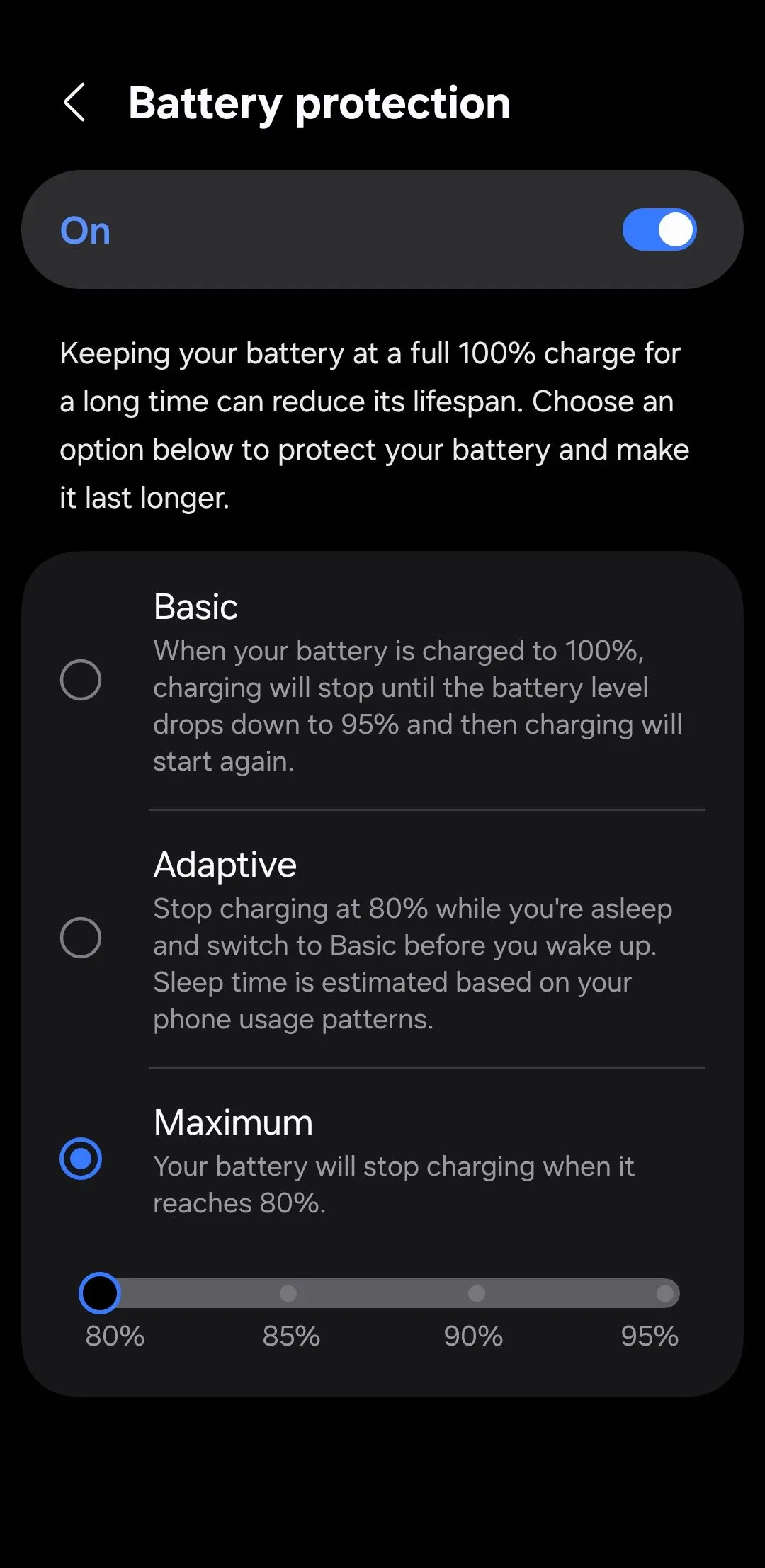 Tính năng bảo vệ pin của Samsung Galaxy với tùy chọn giới hạn sạc
Tính năng bảo vệ pin của Samsung Galaxy với tùy chọn giới hạn sạc
3. Kích Hoạt Tính Năng Chuẩn Hóa Âm Lượng (Loudness Normalization)
Chuẩn hóa âm lượng không hẳn là một tính năng hoàn toàn mới vì nó lần đầu tiên xuất hiện với bản cập nhật One UI 6.1.1. Tuy nhiên, nó chỉ giới hạn ở một số thiết bị chọn lọc như Galaxy Z Fold 6 và Galaxy Z Flip 6. Với One UI 7, tính năng này hiện đã có mặt trên nhiều điện thoại Samsung Galaxy hơn, bao gồm cả các dòng cũ hơn như S22. Như tên gọi, Chuẩn hóa âm lượng tự động cân bằng mức âm thanh trong quá trình phát lại đa phương tiện. Đây là một trong những cài đặt đầu tiên mà nhiều người dùng tai nghe muốn kích hoạt để có trải nghiệm nghe liền mạch và dễ chịu hơn.
Để thực hiện điều này, hãy đi tới Cài đặt > Âm thanh và rung > Chất lượng âm thanh và hiệu ứng và bật tùy chọn Cân bằng âm lượng.
4. Tinh Chỉnh Tốc Độ Làm Mới Màn Hình Khi Chơi Game Để Tiết Kiệm Pin
Nhiều người dùng muốn giữ tốc độ làm mới 120Hz luôn bật để điện thoại Samsung Galaxy của họ chạy mượt mà hơn. Tốc độ này làm cho việc cuộn và hoạt ảnh trở nên cực kỳ trôi chảy. Tuy nhiên, tốc độ làm mới cao cũng có thể làm hao pin nhanh hơn, đặc biệt là trong các phiên trình game chuyên sâu. May mắn thay, trong One UI 7, bạn có thể giới hạn tốc độ làm mới đặc biệt cho các trò chơi mà không ảnh hưởng đến trải nghiệm mượt mà ở những nơi khác trên điện thoại của mình. Bằng cách này, bạn có được cả hai lợi ích: tốc độ làm mới cao cho việc sử dụng hàng ngày và hiệu suất năng lượng được cải thiện khi cần nhất, đặc biệt là khi chơi các tựa game đồ họa nặng trên điện thoại Samsung.
Đây là cách bạn có thể điều chỉnh tốc độ làm mới chỉ cho game trên điện thoại Samsung của mình:
- Mở ứng dụng Cài đặt và cuộn xuống để chạm vào Tính năng nâng cao.
- Chọn Cài đặt Game Booster.
- Chạm vào Độ mượt chuyển động khi chơi game.
- Chọn tùy chọn 60Hz.
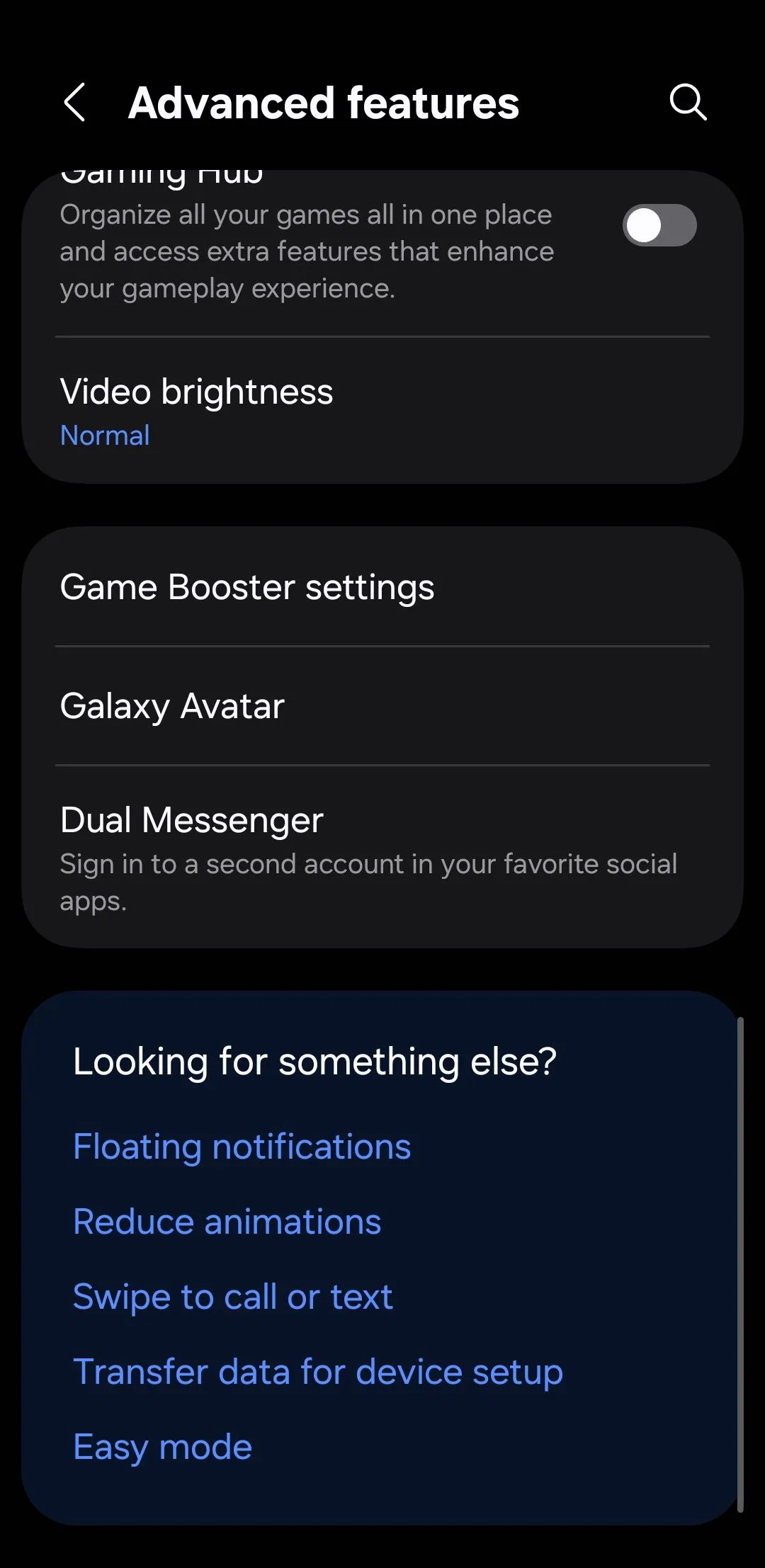 Cài đặt tính năng nâng cao trên điện thoại Samsung Galaxy
Cài đặt tính năng nâng cao trên điện thoại Samsung Galaxy
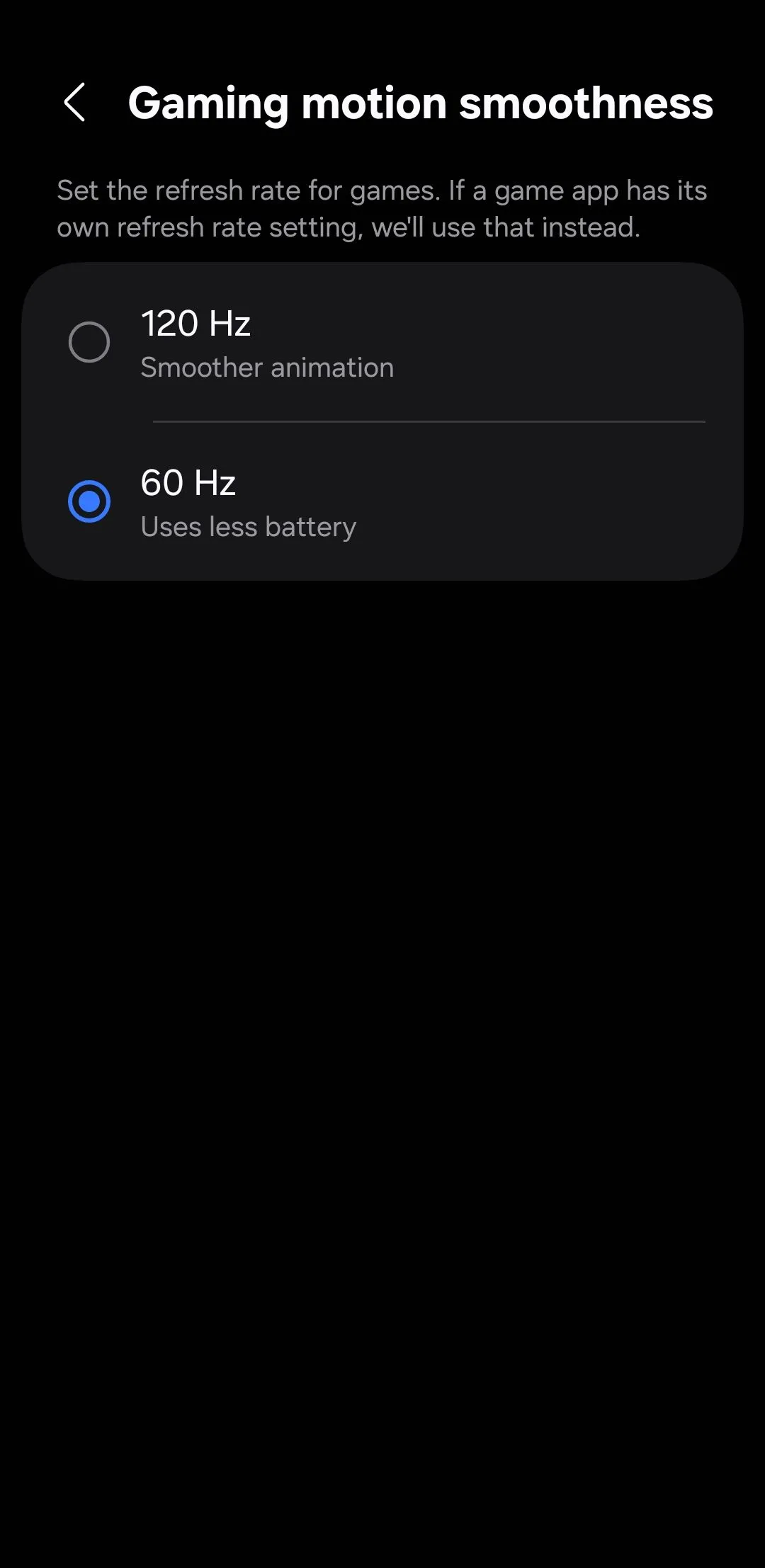 Cài đặt độ mượt chuyển động trong Game Booster trên Samsung One UI 7
Cài đặt độ mượt chuyển động trong Game Booster trên Samsung One UI 7
5. Kết Hợp Bảng Thông Báo và Cài Đặt Nhanh Để Kiểm Soát Nhanh Hơn
Theo mặc định, vuốt xuống từ giữa màn hình chỉ hiển thị thông báo trong One UI 7. Để truy cập các cài đặt nhanh như Wi-Fi, Bluetooth hoặc đèn pin, bạn cần vuốt xuống từ góc trên bên phải. Do đó, bạn thường phải vuốt nhiều lần chỉ để bật tắt một cài đặt hoặc kiểm tra một cảnh báo. Bạn hoặc chỉ thấy thông báo hoặc cài đặt nhanh, chứ không phải cả hai cùng một lúc. May mắn thay, bạn có thể kết hợp cả hai bảng này vào một chế độ xem hợp nhất, tương tự như cách hoạt động trong các phiên bản One UI trước đây, giúp người dùng Samsung Galaxy thao tác tiện lợi hơn.
Để thực hiện điều này, hãy vuốt xuống từ góc trên bên phải màn hình để xem cài đặt nhanh của bạn và chạm vào biểu tượng bút chì để chỉnh sửa. Chạm vào Cài đặt bảng điều khiển ở góc trên bên trái và chọn Cùng nhau.
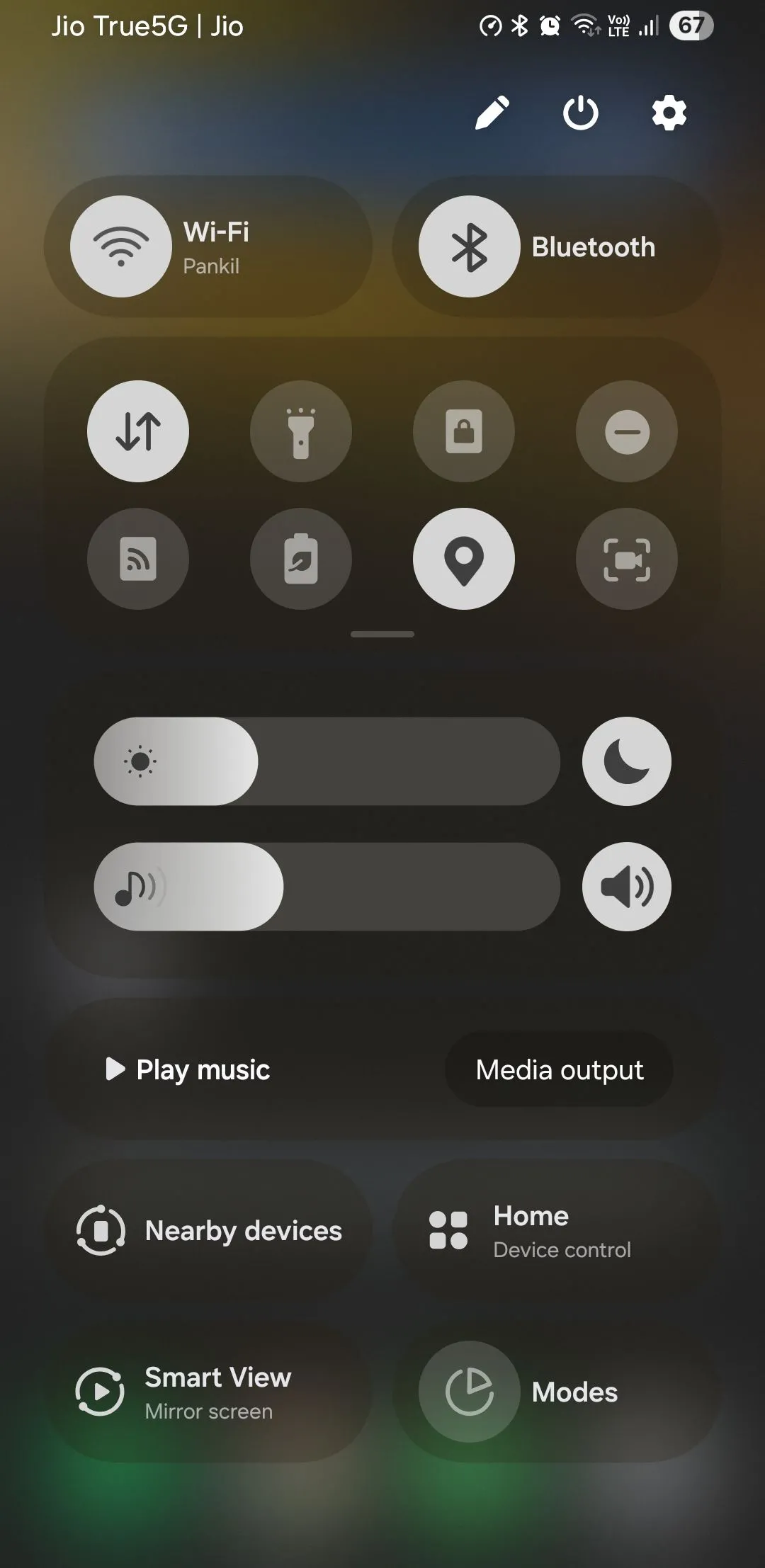 Bảng cài đặt nhanh mặc định của One UI 7 trên điện thoại Samsung
Bảng cài đặt nhanh mặc định của One UI 7 trên điện thoại Samsung
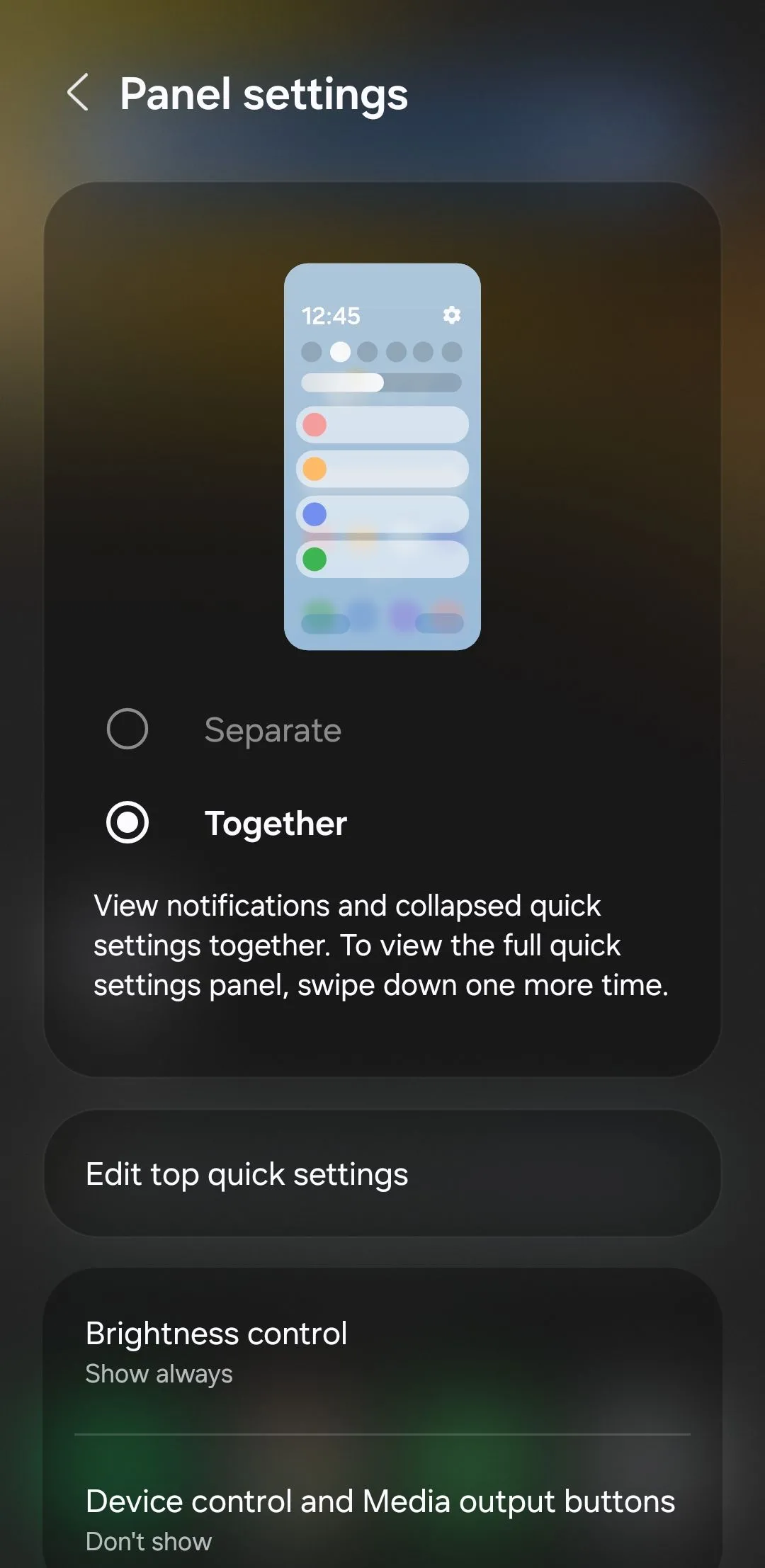 Menu chỉnh sửa bảng cài đặt nhanh trên One UI 7 của Samsung Galaxy
Menu chỉnh sửa bảng cài đặt nhanh trên One UI 7 của Samsung Galaxy
6. Cá Nhân Hóa Thanh Now Bar
Một trong những tính năng hữu ích nhất được giới thiệu trong One UI 7 là thanh Now bar, đặt các cập nhật thời gian thực và thông báo trực tiếp ở cuối màn hình khóa. Sau khi bạn mở khóa thiết bị, những thông báo này cũng xuất hiện ở góc trên bên trái màn hình. Theo mặc định, Now Bar hiển thị cảnh báo từ nhiều ứng dụng, bao gồm Trình phát đa phương tiện, Google Maps, Đồng hồ, Samsung Notes, v.v. Mặc dù điều này có thể hữu ích, không phải mọi ứng dụng đều cần loại hiển thị đó. Ví dụ, một số người dùng có thể thấy các cập nhật trực tiếp từ Ghi âm hoặc Samsung Health không cần thiết và có thể muốn tắt chúng ngay lập tức.
Để cá nhân hóa thanh Now bar, hãy đi tới Cài đặt > Màn hình khóa và AOD > Now bar. Từ đó, bạn sẽ thấy danh sách các ứng dụng tương thích với các nút bật tắt bên cạnh chúng. Chỉ cần bật hoặc tắt từng ứng dụng tùy thuộc vào những gì bạn thực sự muốn xem trực tiếp trên màn hình khóa của mình, tối ưu hóa không gian hiển thị và quyền riêng tư thông báo.
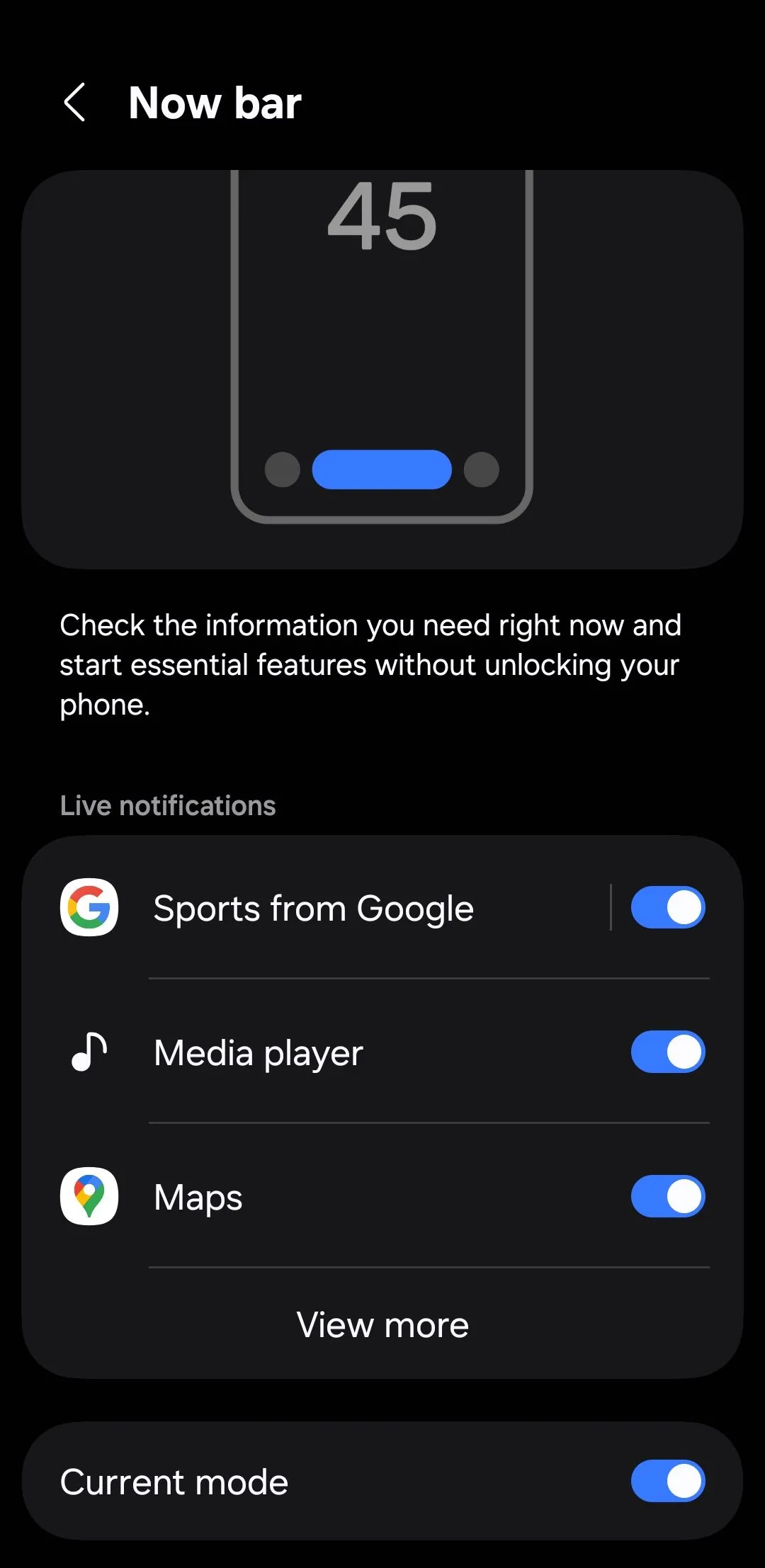 Cài đặt cá nhân hóa thanh Now Bar trên điện thoại Samsung One UI 7
Cài đặt cá nhân hóa thanh Now Bar trên điện thoại Samsung One UI 7
Bản cập nhật One UI 7 tuy không mang đến quá nhiều thay đổi triệt để cho các thiết bị Galaxy, nhưng nó đã thực sự tinh chỉnh trải nghiệm người dùng theo những cách có ý nghĩa. Nếu bạn chưa khám phá các cài đặt được đề cập ở trên, rất đáng để thử chúng. Chúng có thể giúp bạn tạo ra một trải nghiệm cá nhân hóa hơn, phù hợp hơn với thói quen hàng ngày và cách sử dụng điện thoại Samsung Galaxy của bạn. Hãy truy cập thuthuat360.net thường xuyên để không bỏ lỡ những thủ thuật công nghệ hữu ích khác!


